Как да активирате Bluetooth за лаптоп компютърни съвети
Преносими компютри, снабдени с Bluetooth, влезе в продажба, като правило, за заглушаване адаптера "Blue Tooth": във всеки случай, за да не се застраши съхранява на информацията за устройството. Производителите смятат, че потребителят сам ще може да го включите, когато това е необходимо. И ако той не може?

За да се улесни работата с производители на Bluetooth, инсталирани на лаптопи патентовани комунални услуги. Когато те са, проблемът е опростена, но какво ще стане ако няма такава програма или не можете да го разберете? Днес имам една история, как да включите Bluetooth на лаптоп с Windows инструменти и самият апарат без използване на приложения на трети страни.
Дали "момчето" И там?
Първото нещо, което трябва да се уверете, че преди да се опитате да се включат "син зъб", тя е в негово присъствие. Присъствие в лаптоп корпус превключвателя на бутоните / Bluetooth - не винаги означава, че адаптерът е действително настроен. Производителите на оборудване често посочват в описанието на продуктите, които могат да променят техните опаковки по свое усмотрение, например, за да се намалят разходите. Липсата на Bluetooth-адаптер не се отразява на "жива" лаптоп, така че много добре може да спаси.
За да разберете дали вашият телефон е модул Bluetooth, не е нужно да се демонтира нищо. Достатъчно е да се проучи етикетите на тялото, както и на опаковката и приложената документация. В действителност, адаптерът е инсталирана, тя показва наличието на технология лого.
Ето стикер с лого "син зъб" на дъното на Toshiba Satellite U500 на:

Ако на етикета наистина не е посочено, но опаковката не е на разположение, потърсете информация на сайта на производителя на лаптопа или да потърси съдействието.
Хардуер ключ адаптер
За да разберете как да включите Bluetooth на вашия тип лаптоп, да погледнем на клавиатурата, както и на предната и страни на тялото. На някои модели, които използва превключвател - можете да го идентифицира с иконата на логото на "Blue Tooth". От друга - комбинация от натискане Fn и един от функционалните клавиши (F1-F12). Определете къде точно да настоява, помощ посочване на клавиатурата.
При някои преносими компютри, като на MSI X460 DX, отделен бутон за активиране на Bluetooth:
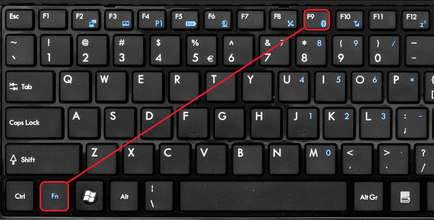
От друга страна, че колкото по-често се комбинира с по Wi-Fi:
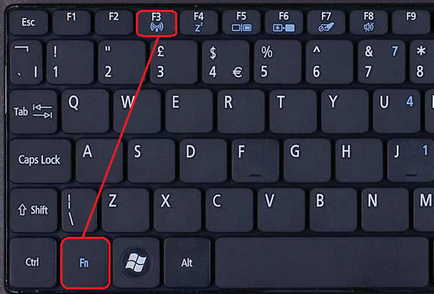
След активиране на адаптера на индикатора за тяло "Blue Tooth" ще светне (ако има, така че те не идват с всички устройства).
инсталиране на драйвери
Ако след тежък завой на Bluetooth все още не работи, проверете дали е инсталиран неговия водач. Погледнете в диспечера на устройствата (да отида там, натиснете Windows + R, тип в низ в "Open" команда devmgmt.msc и кликнете OK). Намерете адаптер Bluetooth: тя може да бъде в списъка "Мрежови адаптери", "Bluetooth радиостанции" или поотделно.
Ако няма нотация близо адаптера под формата на стрела или черен удивителен знак в жълт триъгълник, а след това се инсталира готов за употреба. Ако стрела - това е забранено в операционната система. За да включите, отворете контекстното меню и кликнете върху "Активиране".
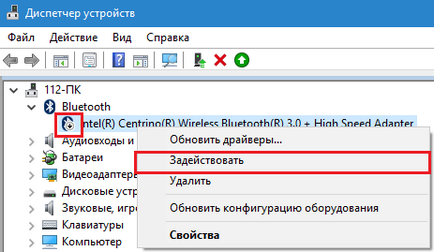
Жълт триъгълник, въпросителен знак или липсата в списъка на устройствата да означава проблем с шофьора - той, не е инсталиран или не работи правилно. Отидете на сайта на производителя на лаптопа и изтегляне на водача, отговаряща на вашата операционна система. Инсталирайте го като всяко друго приложение и да рестартирате Windows.
Включете Bluetooth на операционната система и свързаните устройства
- Отидете на Старт и след това върху "Устройства и принтери".
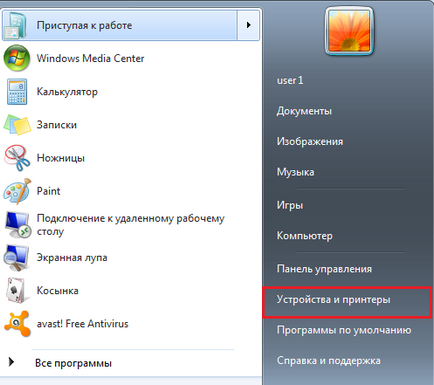
- В прозореца, който се отваря след това, показва всички устройства са свързани към вашия компютър, включително и на Bluetooth.
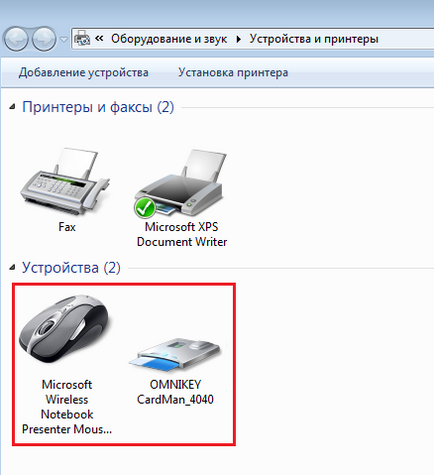
Windows 8.1
- Натиснете бутони за бърз достъп на Windows + C, за да отворите бутони лента чудо. Кликнете върху "Настройки".
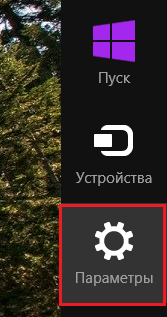
- Следваща Кликнете върху "Change PC настройки".
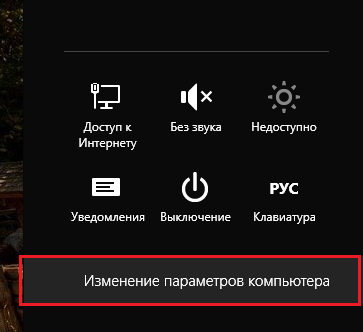
- Изберете от списък «Bluetooth» и от дясната страна на прозореца, преместете плъзгача на ON.
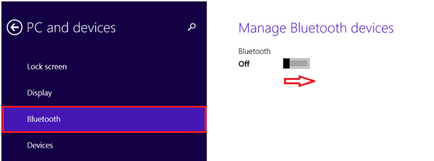
Windows 10
- Отидете на "Старт" и стартирайте приложението "Настройки" на.
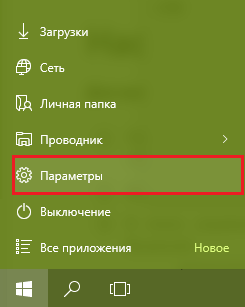
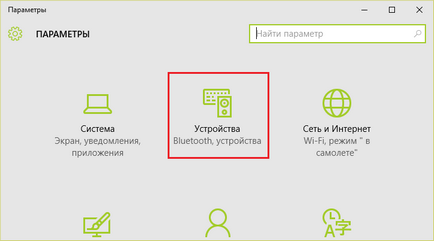
- Изберете "на Bluetooth" и преместете плъзгача на позиция "On".
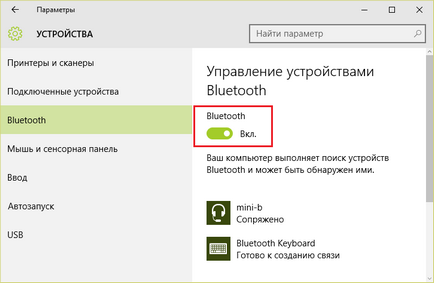
Във всички версии на Windows
След активиране на "син зъб" адаптера се появи в папката Network Connections. Влезте чрез бутона на контекстното меню "Старт" или "център за управление на мрежата".
Кликнете на "дясната ръка" на връзката и изберете "Enable".
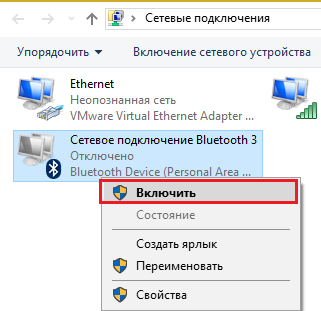
То също създава видимо за други Bluetooth устройства, поддържащи компютъра, се показва иконата в системния трей и сигналите при свързване на ново устройство. Отворете свойствата на връзката, отидете на "Bluetooth" и кликнете "Options". Поставете отметка в квадратчетата за елементите, които се нуждаят, и да запишете настройките, като щракнете върху OK.
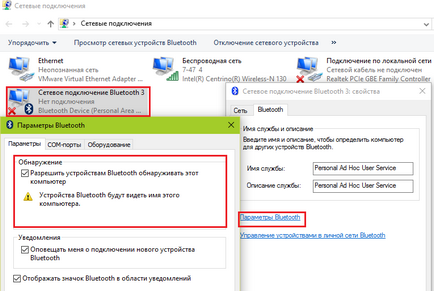
Защо Bluetooth не работи?
Проблеми с пускането и експлоатацията на "син зъб" да се появят поради следните причини:
- Няма функция шофьор ключове. Ако наскоро сте преинсталирали Windows, да го изтеглите от уебсайта на производителя и инсталирате.
- Неправилното функциониране и взаимодействие на водача. За да се реши този проблем, първо да инсталирате драйвера на чипсета, следвани - на Bluetooth-адаптер.
- Изключване подкрепа Bluetooth. Проверете чрез системата щракне "Услуги".
- Лаптоп близо до източници на електромагнитни смущения (силови кабели, микровълни и така нататък. П.). Опитайте се да се установи връзка в друга част на апартамента.
- Lock връзка конфигуриран правилно Antivirus или други програми за сигурност. Проверете настройките си.
- Неизправностите в операционната система, забраната за използване на местни политики за сигурност, вирусна инфекция. Решени на ситуацията, а максималната - преинсталиране на операционната система.
- Механичен дефект или неизправност превключвател адаптер - за ремонт, се свържете с центъра за обслужване.
Успех за да се свържете!